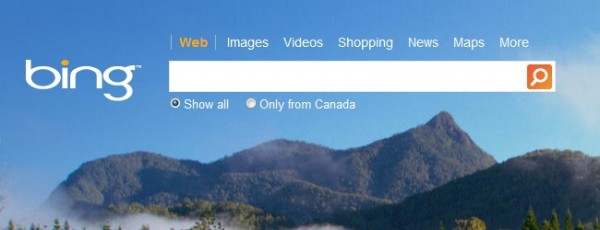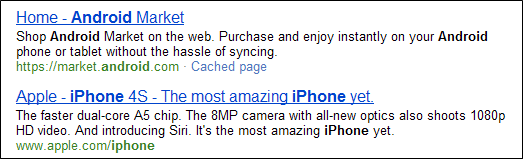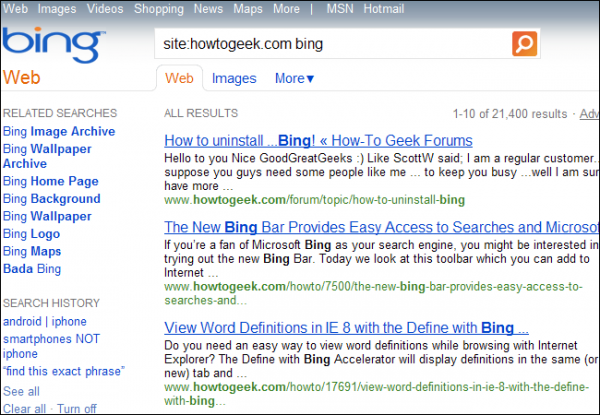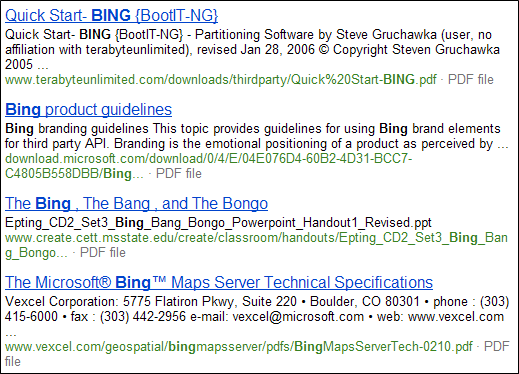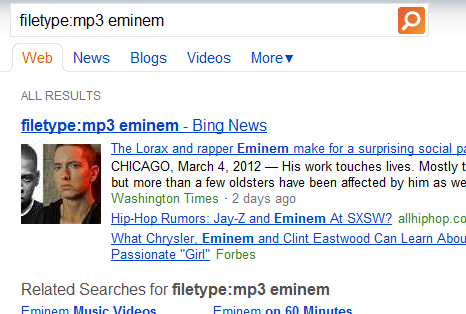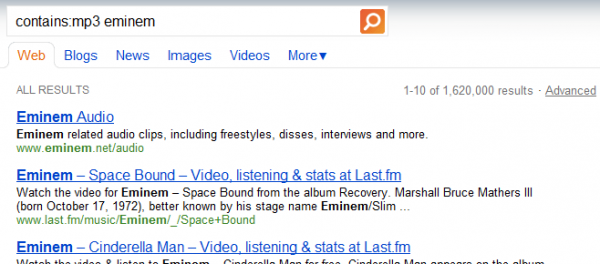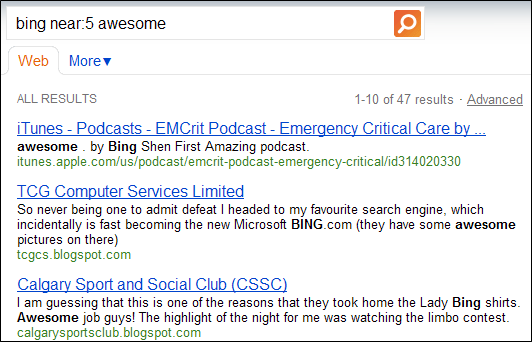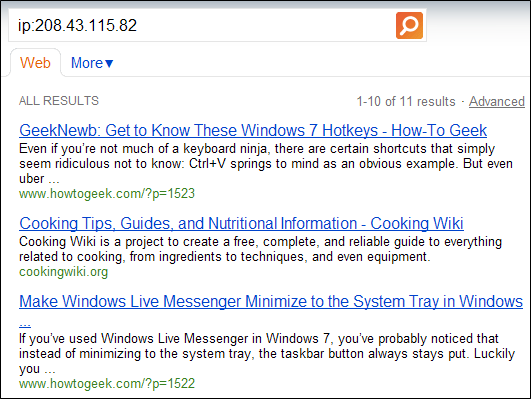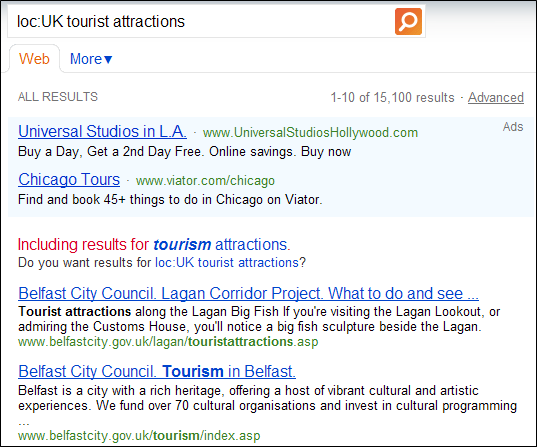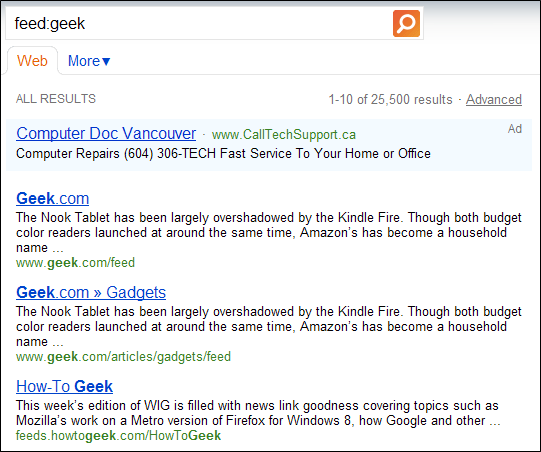جستجو بر اساس عکس در گوگل
جستجو بر اساس عکس در گوگل
[h=1]جستجو بر اساس عکس در گوگل[/h] فناوری های نو - محمد امین خرمی
گوگل در یکی از آخرین تغییراتی که در سیستم موتور جستجوی خود اعمال کرده، این امکان را فراهم آورده است که کاربر بتواند جستجوی خود را بر اساس عکس انجام دهد. از این طریق، کاربر می تواند تمام انواع اطلاعات مربوط به یک عکس در فضای وب را در صفحه نمایش نتایج جستجو ببیند. کافی است عکسی را مشخص کنید و به گوگل بدهید؛ این موتور جستجو دیگر عکس های شبیه به آن، عکس های مرتبط با آن و نتایج جستجوی متنی مربوط به آن را در اختیار قرار می دهد.
برای دسترسی به صفحه
جستجوی عکس گوگل، از صفحه اصلی گوگل بر روی لینک Image کلیک کنید.
برای جستجو بر اساس عکس در گوگل، چهار روش در نظر گرفته شده است:



 درگ کردن آپلود عکس کپی آدرس URL عکس استفاده از افزونه
درگ کردن آپلود عکس کپی آدرس URL عکس استفاده از افزونه
1- درگ کردن - drag and drop(کشیدن و رها کردن)
در صفحه جستجوی عکس گوگل، عکسی را از روی کامپیوتر یا از روی یک صفحه وب به داخل کادر جستجو درگ کنید. زمانی که عکس را به سمت کادر جستجو درگ می کنید، کادر بزرگ تری باز می شود که بر روی آن عبارت «Drop image here» (عکس را اینجا رها کنید) نوشته شده است.
2- آپلود عکس
در صفحه جستجوی عکس گوگل، بر روی ایکون
کلیک کنید. سپس بر روی گزینه آپلود عکس (Upload an image) کلیک کنید. با زدن دکمه «Browse» عکس مورد نظرتان را انتخاب و آپلود کنید.
3- کپی آدرس URL عکس
در صورتی که در صفحه ای بر روی وب، عکسی دیده اید که توجه شما را به خود جلب کرده است و اکنون اطلاعات بیشتری راجب آن می خواهید، کافی است بر روی عکس راست کلیک کرده و آدرس URL آن را کپی کنید: این کار در فایرفاکس با استفاده از گزینه «Copy Image Location» و در کروم با استفاده از گزینه «Copy Image URL» انجام می شود. در اینترنت اکسپلورر باید بعد از راست کلیک کردن بر روی عکس بر روی گزینه آخر، یعنی Properties کلیک کرده و سپس آدرس آن را کپی کنید. سپس به صفحه جستجوی عکس گوگل بروید و بر روی آیکون دوربین کلیک کنید. در قسمت «Paste image URL» آدرس کپی شده را وارد کرده و دکمه Search را بزنید.
به طور مثال می خواهیم اطلاعاتی در مورد عکس زیر به دست بیاوریم؛ اینکه نام این بازیکن چیست؟ مربوط به کدام تیم است؟ و در کدام بازی گرفته شده است؟ بر روی عکس راست کلیک کرده و آدرس URL آن را کپی کنید. حال به صفحه جستجوی عکس گوگل بروید و لینک را در قسمت مربوطه وارد کنید.
در
صفحه نمایش نتایج جستجو می توان دید که این عکس، «کریم بنزما» از تیم «رئال مادرید» را نشان می دهد.
به خاطر داشته باشید حتی می توانید همین عکس را درگ کنید و در کادر جستجوی عکس رها کنید. به علاوه می توانید عکس را روی کامپیوتر خود ذخیره کرده و یک بار هم با آپلود کردن عکس نتایج جستجو را ببنید.
4- استفاده از افزونه و راست کلیک بر روی عکس در صفحه های وب
برای این که جستجو بر اساس عکس حتی سریع تر از این انجام شود، می توانید
افزونه مخصوص مرورگر کروم و
افزونه فایرفاکس را دانلود و نصب کنید. بعد از نصب این افزونه ها می توانید در مرورگر خود بر روی یک عکس راست کلیک کرده و آن را در قسمت جستجوی عکس گوگل، جستجو کنید.
جستجو بر اساس عکس در گوگل به شکلی تنظیم شده است که بتواند عکس هایی را که در محیط وب به خوبی برای موتورهای جستجو توصیف شده اند، در بر بگیرد. بنابراین نتایج حاصل از جستجوی شما به طور مثال برای عکس های شخصیت های معروف بهتر از عکس های شخصی جواب خواهد داد.
گوگل سعی می کند با مطابقت دادن عکس مورد نظر شما و عکس هایی که آن ها را ایندکس کرده است، «بهترین حدس» را به صورت یک عبارت در نتیجه جستجو نمایش دهد. صفحه نمایش نتایج جستجو، شامل عکس های مشابه نیز خواهد بود.
صفحه نمایش نتایج در این نوع جستجو نسبت به جستجوی معمولی در گوگل متفاوت خواهد بود. این صفحه حتی ممکن است حاوی نتایجی باشد که دارای هیچ عکسی نیستند اما با عکس مورد نظر شما ارتباط دارند. عناصر موجود در صفحه نمایش نتایج، با توجه به نوع عکس مورد نظر و اطلاعات گوناگونی که در ارتباط با آن عکس در فضای وب وجود دارد، متغیر خواهد بود.
بخش های صفحه نمایش نتایج:
پیش نمایش عکس: در بالاترین قسمت صفحه، عکس مورد نظر شما در اندازه ای کوچک نمایش داده می شود. (سایز عکس اصلی در کنار این عکس آورده می شود.)
بهترین حدس (Best guess for this image): سیستم گوگل در صورتی که بتواند عبارتی را که توضیح مناسبی برای عکس مورد نظر باشد بیابد، آن را در صفحه نمایش نتایج ارائه می دهد. این عبارت به صورت لینک آورده می شود و کاربر با کلیک بر روی آن به صفحه جستجوی آن عبارت در «وب» هدایت می شود.
تصاویر مشابه (Visually similar images): مجموعه ای از عکس هایی که با عکس مورد نظر شما شباهت دارند زیر این عنوان نمایش داده می شود.
صفحه های حاوی عکس مورد نظر (Pages that include matching images): صفحه هایی که عکس مورد نظر شما در آن ها قرار دارد در این قسمت لیست می شوند.
جستجوهای دیگر مرتبط با این عکس (Other searches related to this image): سیستم در صورتی که برای عکس شما در بخش «بهترین حدس» چندین عبارت پیدا کند، آن ها را به صورت لینک در انتهای صفحه، نمایش می دهد. با کلیک بر روی هر یک به صفحه مربوطه هدایت می شوید.
تصویر زیر جزئیات بالا را دقیق تر نشان می دهد.

(برای دیدن عکس در اندازه اصلی، روی آن کلیک کنید)
مرورگرهای سازگار:
- کروم (Chrome)
- فایرفاکس 3 و بالاتر (+Firefox 3.0)
- اینترنت اکسپلورر 8 و بالاتر (+Internet Explorer 8)
- سفری 5 و بالاتر (+Safari 5.0)
* نکته مهم: توجه داشته باشید که عکس هایی که آپلود می کنید یا آدرس URL آن ها را وارد بخش جستجو می کنید، در دیتاسنترهای بزرگ گوگل دخیره خواهند شد.
________
منبع :
http://www.hamshahritraining.ir





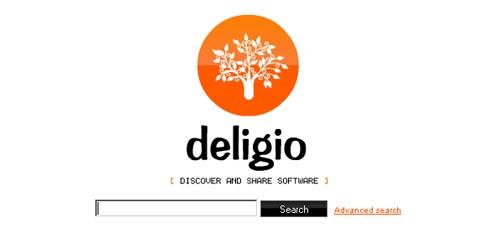

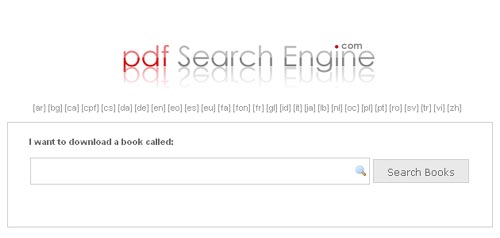
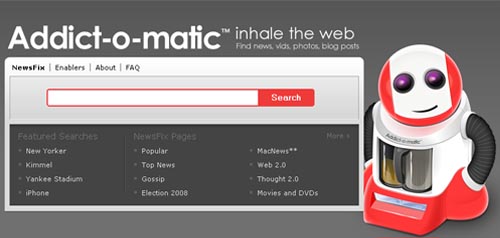
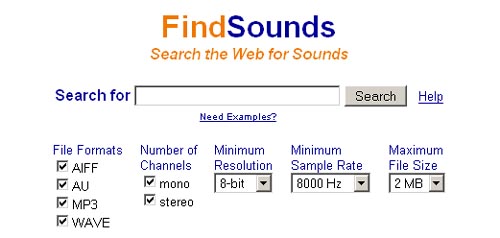
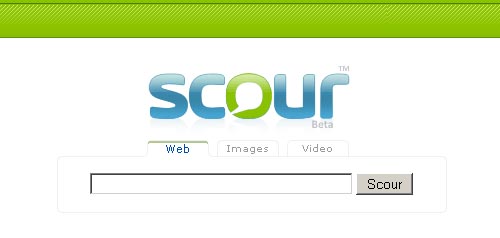
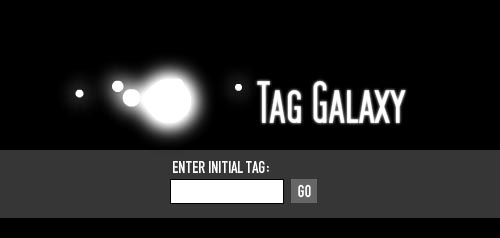
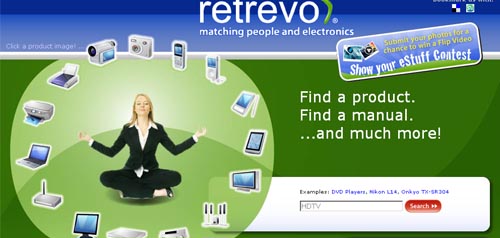









 اگه موتور اختصاصی معماری معرفی کنین ممنون میشم
اگه موتور اختصاصی معماری معرفی کنین ممنون میشم